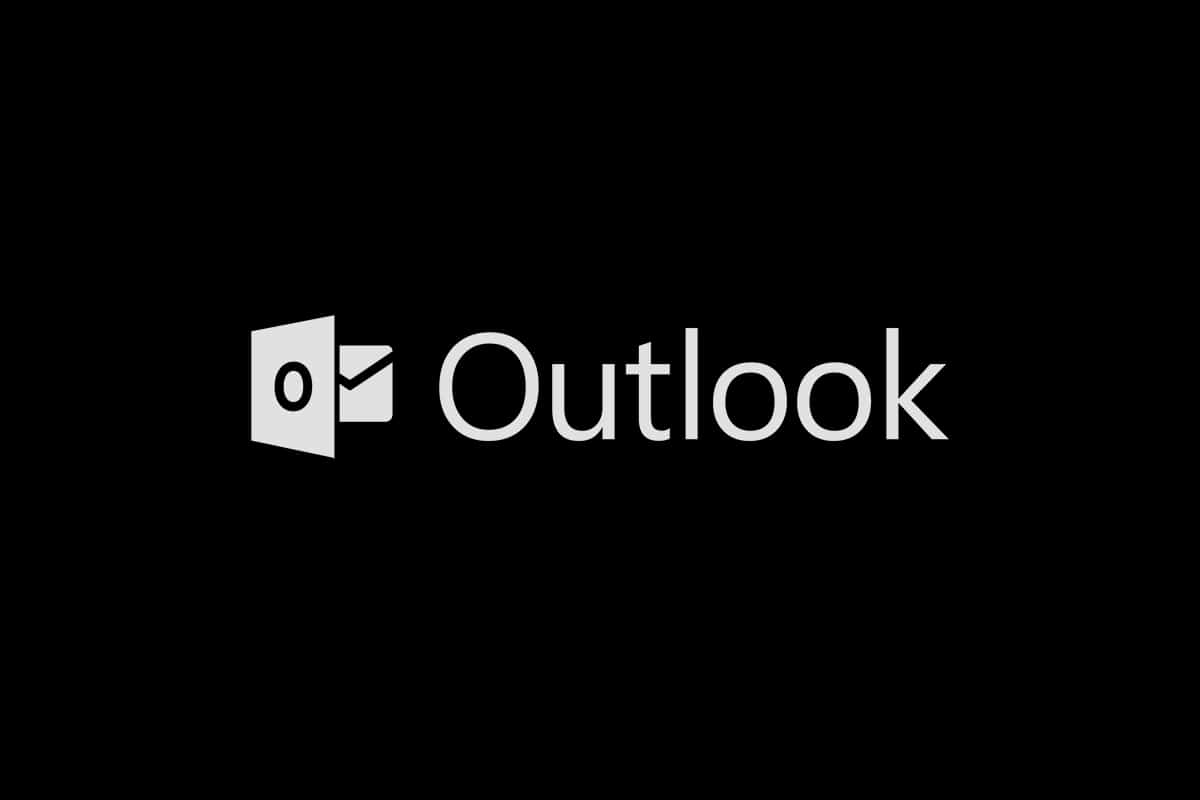I løpet av de siste årene har mørk modus blitt hovedtemaet for de fleste brukere på tvers av enheter.Det reduserer belastningen på øynene og gjør det utholdelig å se på digitale skjermer.Når du ser fordelene (og brukerbehovene) til et mørkt tema, kan alle utviklere og produsenter bruke det.Microsoft har også oppdatert Office-pakken og introdusert en mørk modus for Microsoft Outlook til brukerbasen.
I denne artikkelen vil vi veilede deg gjennom prosessen med å aktivere Outlook 365 mørk modus og Outlook android mørk modus.La oss slå av lysene.
Før vi begynner, vil vi informere deg om at Microsoft Outlook Dark Mode kun er tilgjengelig for abonnementerMicrosoft 365 (Office 365).Office 2016- og Office 2013-brukere må bruke det mørkegrå temaet for å beholde innholdet.I tillegg er Office-temainnstillingene universelle og påvirker alle applikasjoner i pakken, inkludert applikasjoner på andre systemer koblet til samme brukerkonto.
注意: Hvis du ikke er sikker på Office-abonnementstypen, høyreklikker du på Start-menyknappen og velgerApper og funksjoner".Rull gjennom listen for å finne Office-abonnementet og versjonsnummeret ditt.
Alternativ I: På PC
Følg trinnene nedenfor for å slå på Microsoft Outlook mørk modus på PC –
1.Åpne Word, Powerpoint, Excel osv. ved å dobbeltklikke snarveiikonet på skrivebordet eller ved å utføre et søk og klikke ÅpneOffice-applikasjoner.
2. Klikkøvre venstre hjørne av programvinduetfil-knappen.
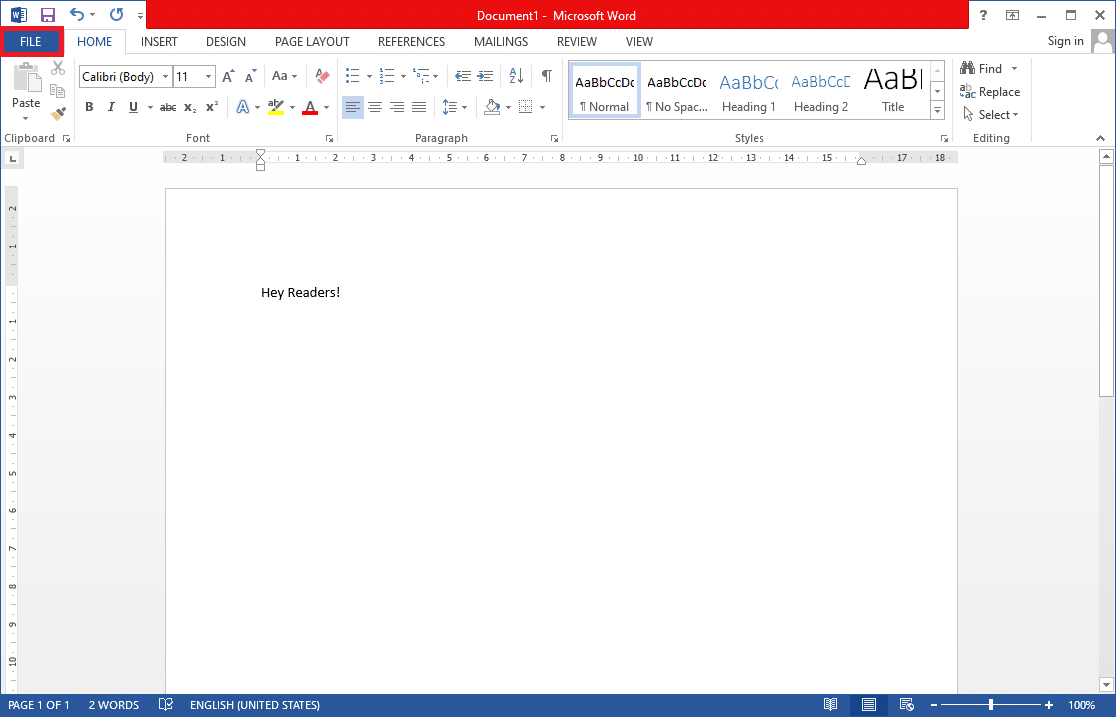
3. Klikknederst i sidefeltetregnskap.
4. Utvid på høyre panelKontor Temarullegardinmenyen og velgSvartAlternativer.(Andre temaalternativer inkluderer farge (standardtemaet), mørk grå og hvit. Det mørkegrå temaet ligner på det svarte temaet, så det er verdt å sjekke ut.) Du kan også tilpasse Office-bakgrunnen og sette den til Ingen.
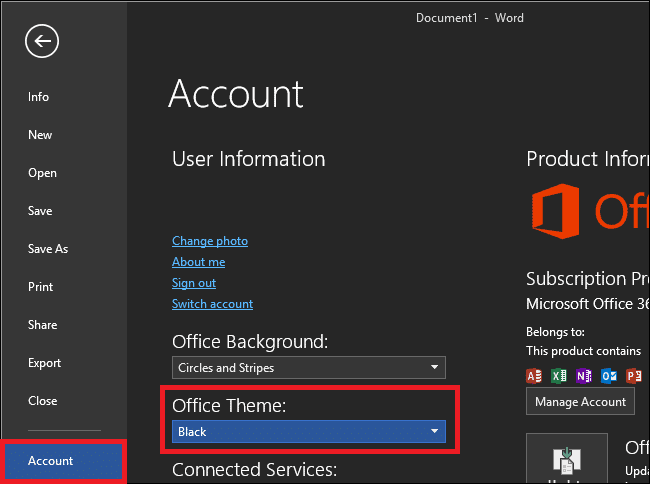
En annen måte å bytte til Microsoft Outlook mørk modus er gitt nedenfor;
1. Klikk på Fil-menyenAlternativer.
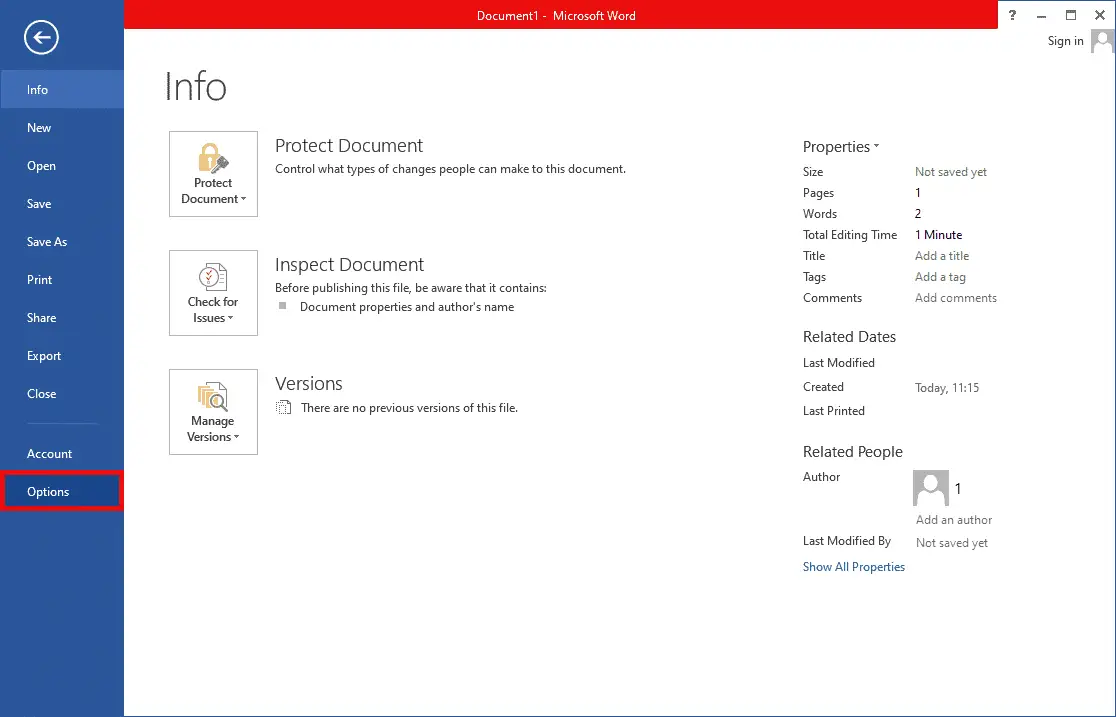
2. 在generelt faneTilpass ditt eksemplar av Microsoft Officeseksjon,ÅpenKontoretemaerVelg menyen og velgsvart.Klikk på確定For at endringene skal tre i kraft.
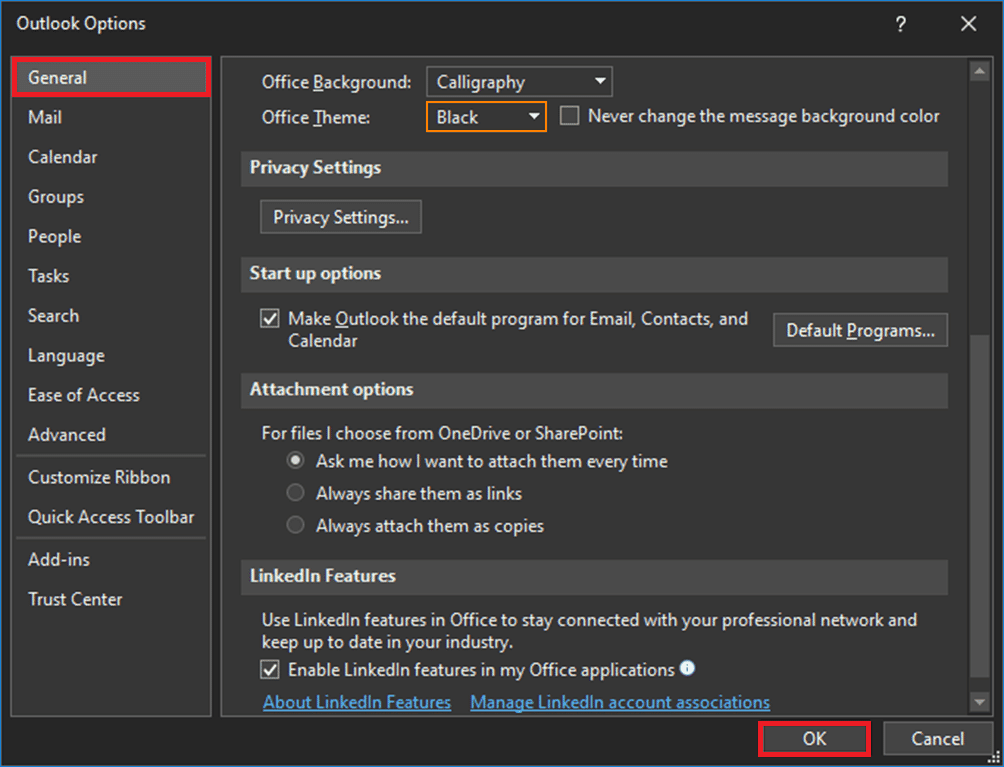
Alle Office-applikasjoner installert på systemet, inkludert Outlook, vil nå bli endret til det mørke temaet.
3. Du kan også klikkeved siden av Svar-knappen i nyere versjonerLys på/av-knapp for enkelt å bytte leseruten (meldingstekst) i Outlook til en lys eller mørk bakgrunn.
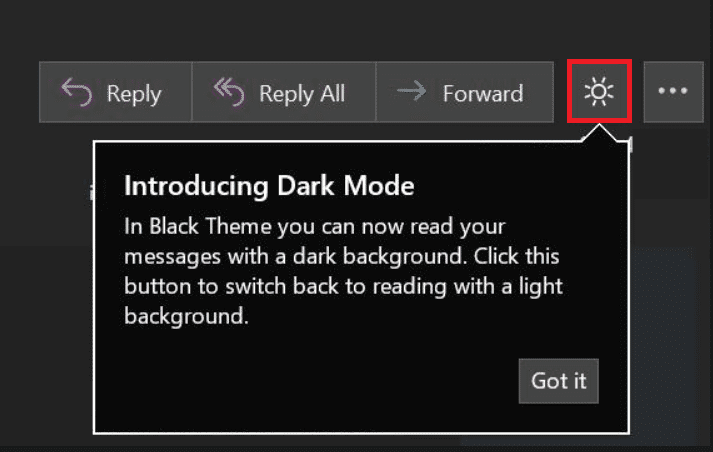
4. Avhengig av din Outlook-versjon kan du ogsåHjemmesideellerNyheterfanen funnet på båndetbytt bakgrunnAlternativer.

5. Outlooks webklient kan også bruke Microsoft Outlook Dark Mode.Bare klikkøverst til høyre på sidengirinnstillinger-ikonet, daSlå på mørk modusbryter (sørg for at temaet er satt til blått).I likhet med skrivebordsappen kan du bytte mellom en hvit eller mørk leserute ved å klikke på lyspæren/måneknappen.
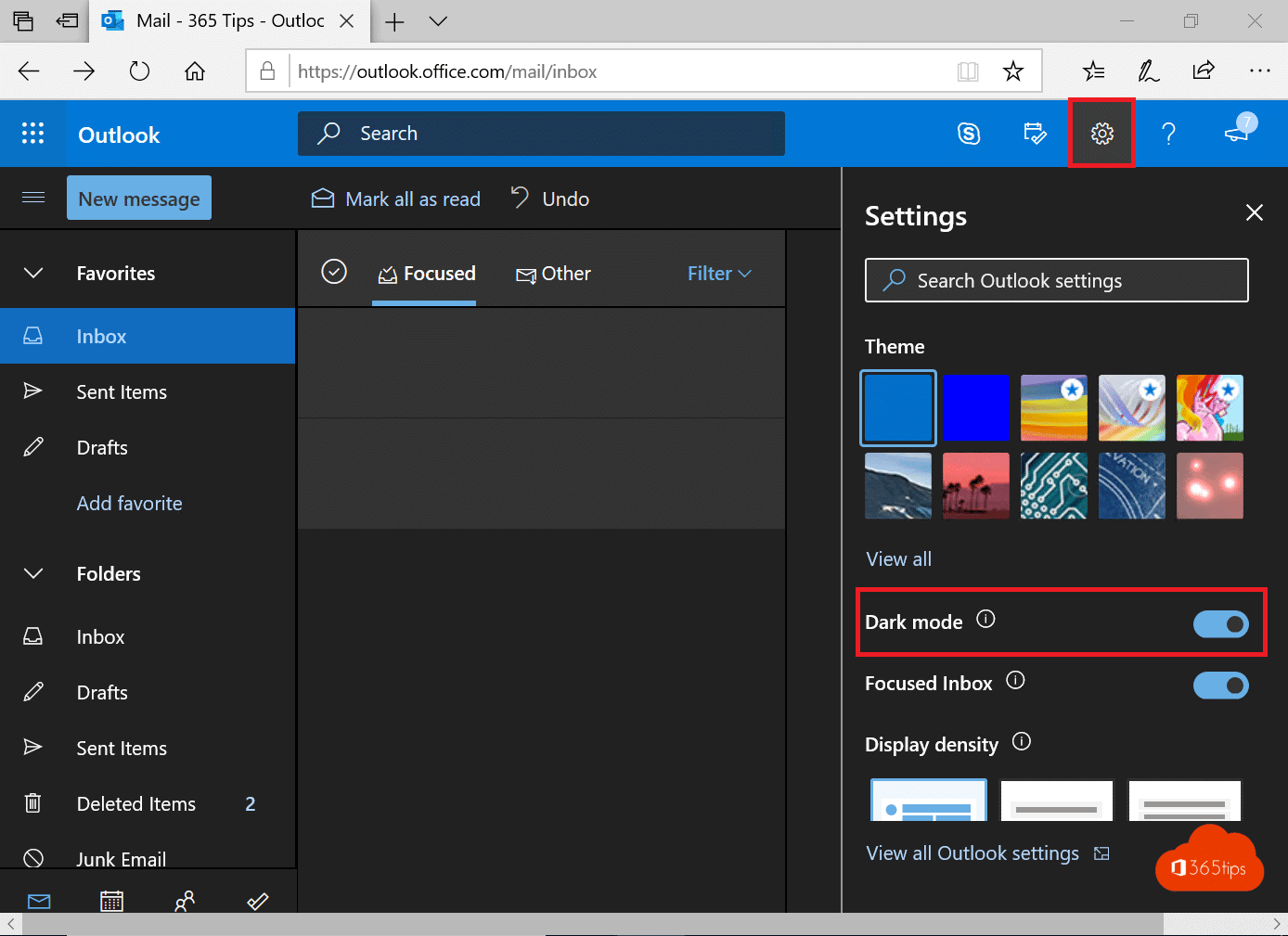
Alternativ to: På Android
Alle mobile enheter har de samme trinnene for å aktivere Outlook mørk modus.Hvis du ikke kan se temaet, sørg for at appen din er oppdatert.Den fungerer på Android 4.0.4 (345) og nyere.For iOS-brukere bør Outlook-versjonen installert på enheten deres være 4.2.0 eller høyere.Følg trinnene nedenfor for å aktivere mørkt tema på telefonen.
1.åpne på telefonenOutlook-applikasjon.
2. Klikk på dinpersonlig informasjonikon.
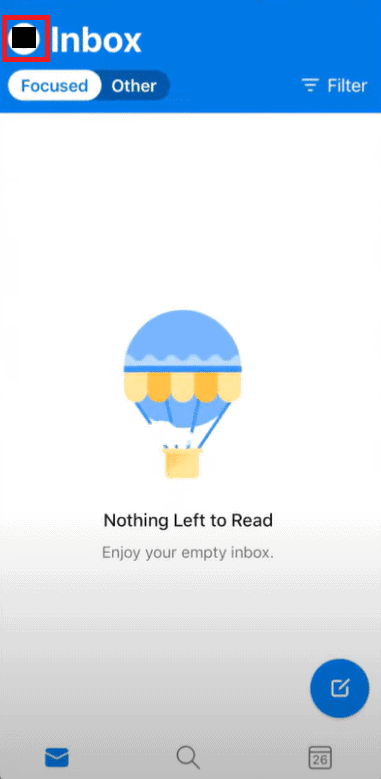
3. KlikkI nedre venstre hjørnetannhjulikonet åpentsette opp.
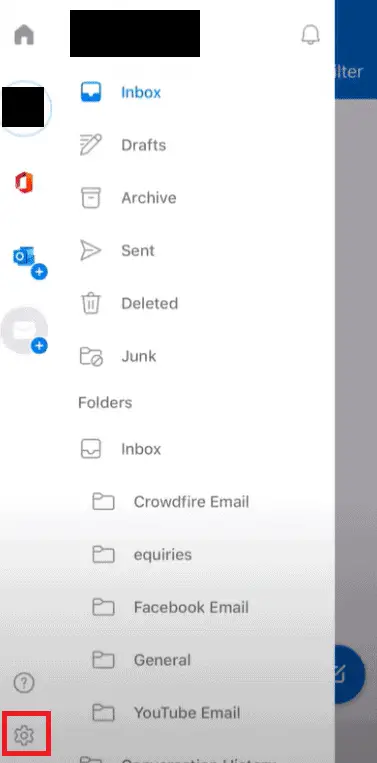
4. Rull ned i Innstillingerførste valgseksjon, klikktemaAlternativer.
Merk:I iOS, ikke temaer, menYtre

5. Klikkmørk.
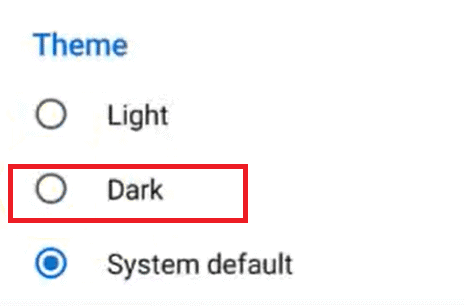
6. Nå skal søknaden din være mørkt tema som vist nedenfor.
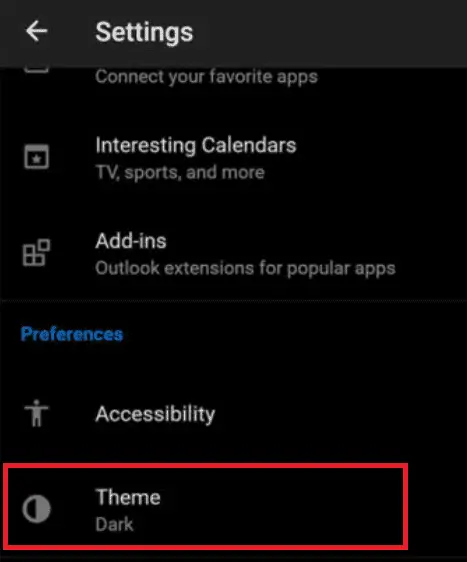
Vi håper at aktivering av Dark Mode i Microsoft Outlook og alle andre Office-applikasjoner vil gi øynene et lettelsens sukk og hjelpe deg med å enkelt håndtere jobbe-e-postene dine om natten.Hvis du opplever at du ofte jobber ved sengetid, anbefaler vi å installeref.lux.Den justerer skjermtemperaturen basert på tiden på dagen og rommet du er i.